कभी-कभी, जब आप Google क्रोम में कोई फ़ाइल डाउनलोड करते हैं, तो नेटवर्क पूरी तरह से ठीक होने पर भी डाउनलोड एक नेटवर्क त्रुटि के साथ विफल हो जाता है। त्रुटि संदेश इस प्रकार है,
विफल - नेटवर्क त्रुटि
Google Chrome में नेटवर्क त्रुटि के साथ डाउनलोड विफल होने के संभावित कारण
- पुराना क्रोम एप्लिकेशन।
- ब्राउज़र कुकीज़ के साथ एक समस्या।
- तृतीय-पक्ष एंटीवायरस क्रोम के साथ हस्तक्षेप कर रहा है।
- कुछ एप्लिकेशन डाउनलोड स्थान तक पहुंच को अवरुद्ध कर रहे हैं।
अगर आप इस समस्या से परेशान हैं तो परेशान न हों। इस लेख में, हमने सभी संभावित सुधारों को संकलित किया है जो डाउनलोड त्रुटियों को दूर करने में आपकी सहायता करेंगे।
विषयसूची
फिक्स 1: गुप्त मोड में डाउनलोड करने का प्रयास करें
1. विंडो के दाएं कोने में मेनू विकल्प (तीन बिंदु) पर क्लिक करें।
2. नई गुप्त विंडो का चयन करें।
वैकल्पिक रूप से, कुंजियाँ पकड़ें Ctrl+Shift+N ब्राउज़र को गुप्त मोड में खोलने के लिए।
3. खुलने वाली नई विंडो में, URL दर्ज करें और डाउनलोड करने का प्रयास करें। जांचें कि क्या यह मदद करता है।
फिक्स 2: सभी कुकीज़ को अनुमति दें और क्रोम अपडेट करें
1. नीचे दिए गए पते को सर्च बार में कॉपी-पेस्ट करें।
क्रोम: // सेटिंग्स / कुकीज़
2. सामान्य सेटिंग्स के तहत, पर क्लिक करें सभी कुकीज़ की अनुमति दें।
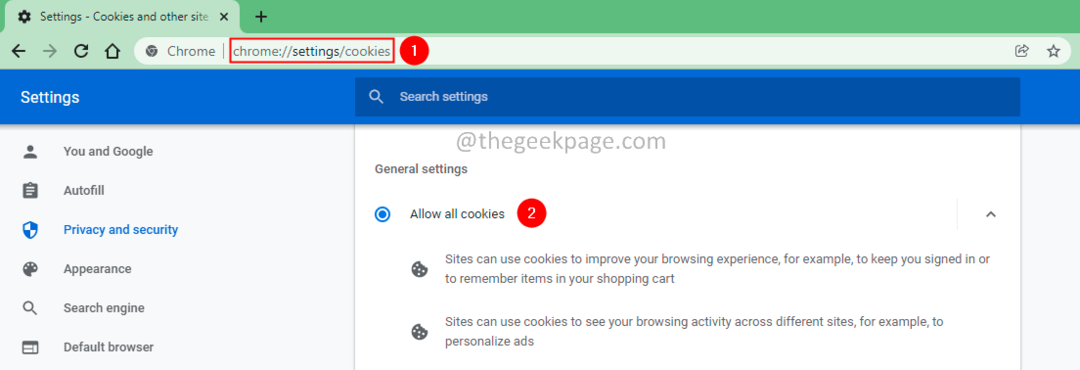
3. अब, नीचे दिए गए स्थान पर नेविगेट करें।
क्रोम://सेटिंग्स/सहायता
4. क्रोम अपडेट करें।
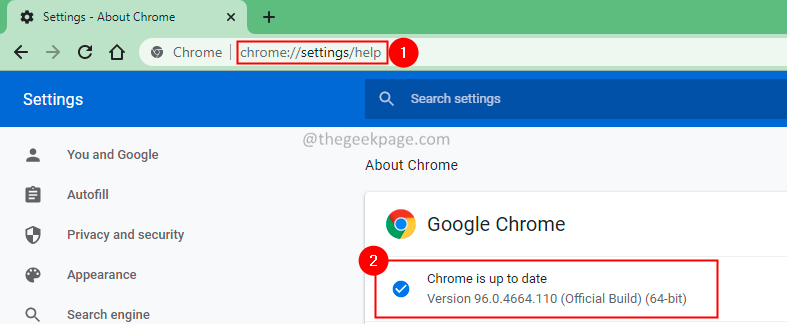
फिक्स 3: एक नए ब्राउज़र प्रोफ़ाइल का उपयोग करें
1. पर क्लिक करें गूगल आइकन ऊपरी-दाएँ विंडो में स्थित है।
2. पर क्लिक करें जोड़ें ड्रॉप-डाउन से विकल्प।
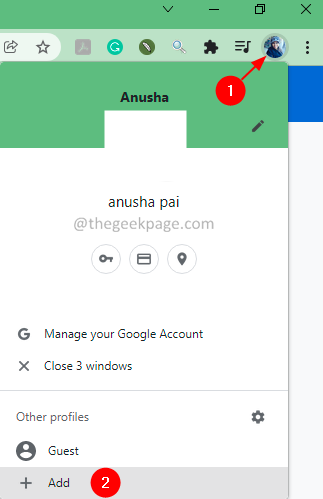
3. एक दो नाम आपकी प्रोफ़ाइल के लिए।
4. वैकल्पिक रूप से, एक पृष्ठभूमि चुनें.
5. पर क्लिक करें किया हुआ बटन।
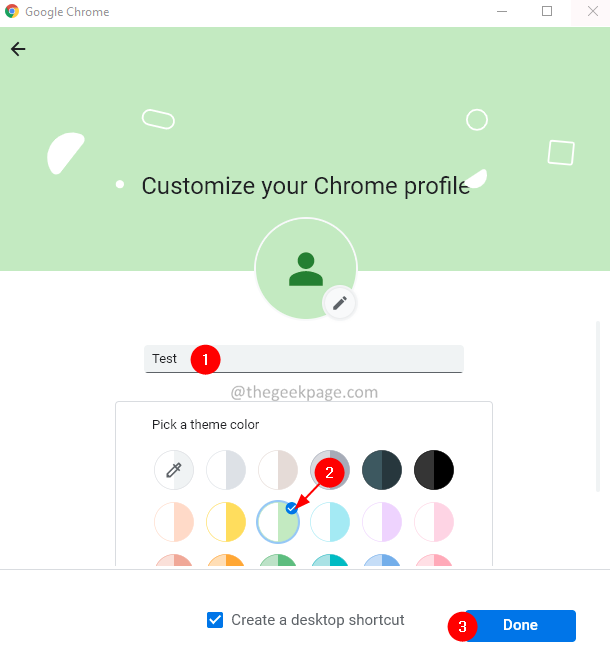
फिक्स 4: क्रोम में डाउनलोड लोकेशन को संशोधित करें
1. ब्राउज़र विंडो खोलें।
2. शीर्ष पर स्थित खोज बार में, निम्न स्थान दर्ज करें।
क्रोम: // सेटिंग्स / डाउनलोड
3. पर क्लिक करें परिवर्तन स्थान के बगल में स्थित बटन।
4. स्थान संवाद प्रकट होता है। आवश्यक स्थान पर नेविगेट करें।
5. पर क्लिक करें फोल्डर का चयन करें बटन।
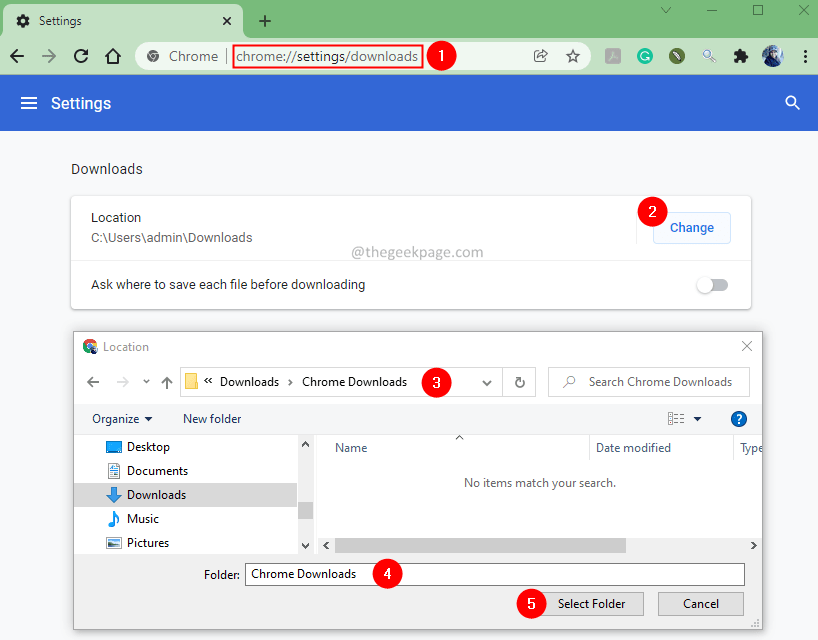
5. Google क्रोम को फिर से लॉन्च करें।
फिक्स 5: पोर्ट चेकिंग बंद करें
एंटीवायरस इन दिनों एन्क्रिप्टेड कनेक्शन (HTTPS) पर स्कैन करते हैं। यह एक ओवरहेड जोड़ता है और एक सुरक्षित कनेक्शन पर फ़ाइलों को डाउनलोड करने की प्रक्रिया को धीमा कर देता है जिसके परिणामस्वरूप त्रुटि होती है।
इसे हल करने के लिए, उपयोगकर्ताओं को एन्क्रिप्टेड कनेक्शन पर HTTPS स्कैनिंग या स्कैनिंग को अक्षम करना होगा। यह विकल्प आमतौर पर तृतीय-पक्ष एंटीवायरस में उन्नत सेटिंग्स या अतिरिक्त सेटिंग्स के भीतर स्थित होता है।
जांचें कि क्या यह मदद करता है।
फिक्स 6: किसी भिन्न ब्राउज़र का उपयोग करें
कभी-कभी समस्या केवल क्रोम के साथ होती है। यदि उपरोक्त विधियों में से कोई भी आपके लिए काम नहीं करता है, तो फ़ाइल को डाउनलोड करने के लिए किसी भिन्न ब्राउज़र (फ़ायरफ़ॉक्स) का उपयोग करने का प्रयास करें।
यदि आपको कोई त्रुटि दिखाई देती है, तो नीचे दिए गए सुधार का प्रयास करें।
फिक्स 7: नेटवर्क ड्राइवर को अपडेट करें
1. खोलें दौड़ना संवाद।
2. प्रकार देवएमजीएमटी.एमएससी और हिट दर्ज।

3. खुलने वाली डिवाइस मैनेजर विंडो में, नीचे स्क्रॉल करें और डबल क्लिक करें पर नेटवर्क एडेप्टर।
4. दाएँ क्लिक करें तुम्हारे ऊपर नेटवर्क अनुकूलक और चुनें डिवाइस को अनइंस्टॉल करें.
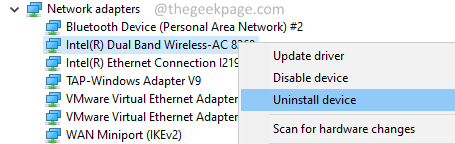
5. अनइंस्टॉल डिवाइस विंडो में, पर क्लिक करें स्थापना रद्द करें बटन।
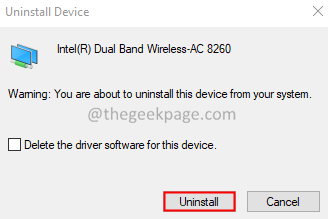
6. अपने निर्माता की साइट पर जाएं और नवीनतम नेटवर्क ड्राइवर डाउनलोड करें।
7. ऑन-स्क्रीन निर्देशों का पालन करके ड्राइवर स्थापित करें।
8. पुनः आरंभ करें प्रणाली।
अब, फ़ाइल को फिर से डाउनलोड करने का प्रयास करें। जांचें कि क्या यह मदद करता है।
अगर कुछ भी मदद नहीं करता है, तो अपने सिस्टम में Google क्रोम को अनइंस्टॉल और पुनः स्थापित करने का प्रयास करें।
बस इतना ही।
हमें उम्मीद है कि यह लेख जानकारीपूर्ण रहा है। पढ़ने के लिए आपका शुक्रिया।
कृपया टिप्पणी करें और हमें उस सुधार के बारे में बताएं जिससे आपको त्रुटि को हल करने में मदद मिली। इससे अन्य पाठकों को भी मदद मिलेगी।


